Tudsz egy Aero Lite nevű rejtett témáról, amelyet a Windows 11-ben használhatsz? Az Aero Lite egy rejtett téma, amelyet a Windows 10-ben is használhat. Ha még nem fedezte fel ezt a funkciót, kövesse ezeket a lépéseket az Aero Lite téma beállításához új Windows 11 számítógépén.
A rejtett Aero Lite téma engedélyezése a Windows 11 rendszerben
Csak hajtsa végre ezeket a lépéseket egymás után, hogy engedélyezze az Aero Lite témát a Windows 11 rendszerben.
1. megnyomni a Windows billentyű + E gombokat együtt az Intéző megnyitásához.
2. Akkor menj ide -
C: \ Windows \ Resources \ Témák
3. A Témák mappában megtalálja a témák listáját.
4. Válaszd ki a "aero”És kattintson aMásolat”Ikonra a szerkesztési sávon.
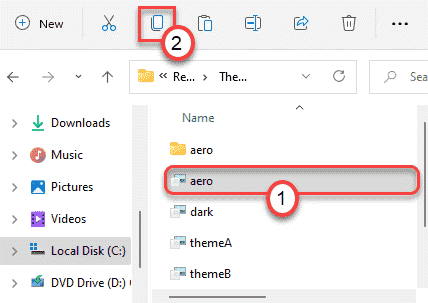
5. Ezután lépjen az asztalra.
6. Kattintson a jobb gombbal az üres helyre, majd kattintson aÚj elem“.
7. Ezt követően érintse meg aMappa”Új mappa létrehozásához az asztalon.
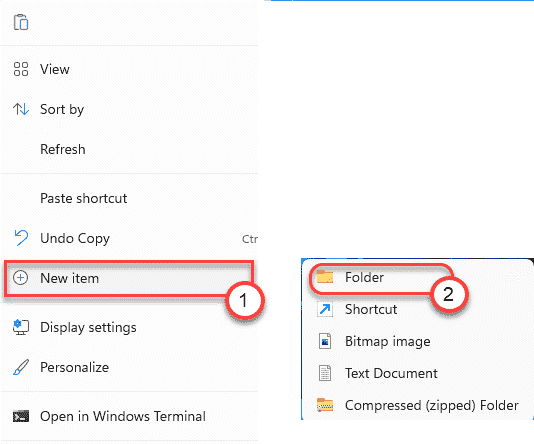
7. Most nyissa meg az új mappát a hozzáféréshez.
8. Éppen paszta a "aero”Témát, amelyet korábban másolt.
9. Kattintson a jobb gombbal aaero”Témát, és kattintson aÁtnevezés”Ikon (a harmadik ikon) az aero téma átnevezéséhez.
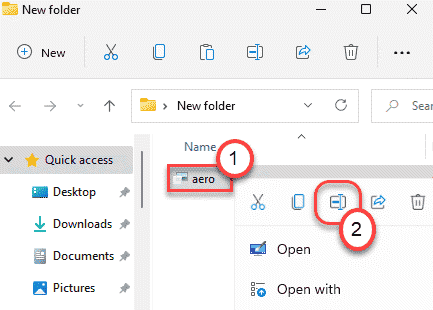
10. Nevezze el:AeroLite.theme“.
11. Ezután kattintson a jobb gombbal aAeroLite.theme”És kattintson aNyissa meg a> gombbal”És kattintson aVálasszon másik alkalmazást“.
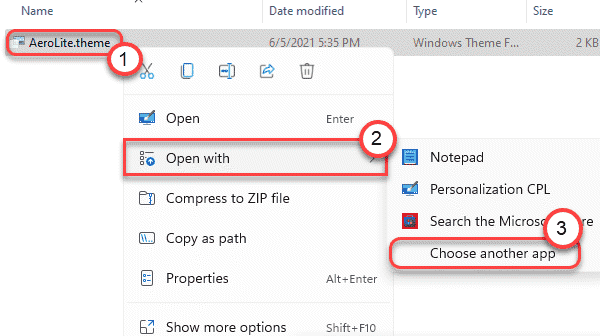
12. Ezután kattintson aTovább>“.
13. Ezután válassza ki aJegyzettömb”Az alkalmazások listáján, és kattintson arendben“.
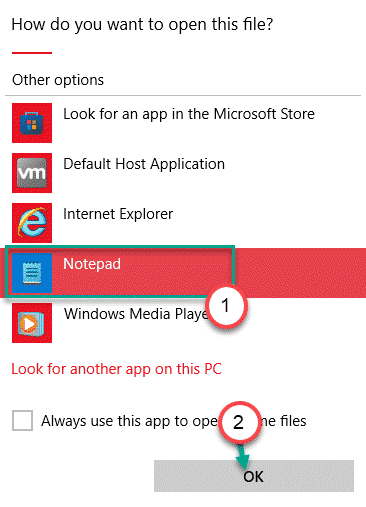
Az Aero Lite témát a Jegyzettömbben nyitják meg.
14. Amikor megnyílik, töröl két sor a[Téma]”Szakasz.
Ebben a gépben ezek a vonalak voltak -
; Windows - IDS_THEME_DISPLAYNAME_AERO_LIGHT. [e-mail védett]% SystemRoot% \ System32 \ themeui.dll, -2060
Most töröltük ezt a két sort.
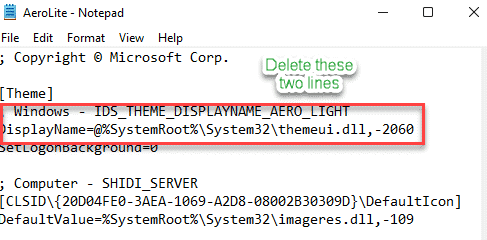
15. Ezután egyszerűen illessze be ezt a sort a[Témák]“.
Megjelenített név = Aero Lite
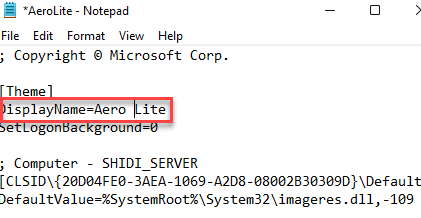
16. Ezután görgessen le aVizuális stílusok”Szakasz.
17. Ezután cserélje ki aaero.msstyles"a... val "aerolit.msstílusok“.
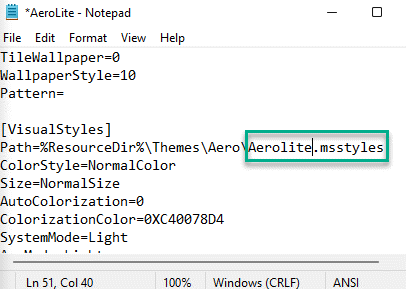
18. Végül nyomja meg aCtrl + S”Gombok együtt tárolják a módosítást.
Ezután zárja be a Jegyzettömb ablakot.
Végül csak dupla kattintás az új „AeroLite.theme”Alapértelmezett témaként.
Ez az! Így állíthatja be a rejtett AeroLite témát a számítógépén.
